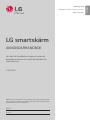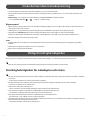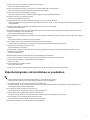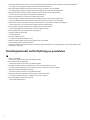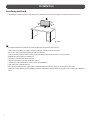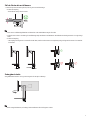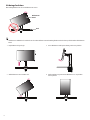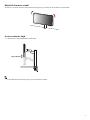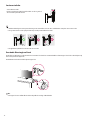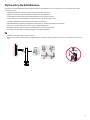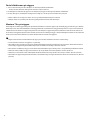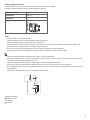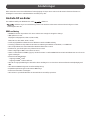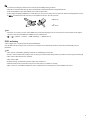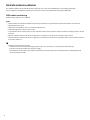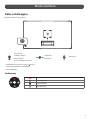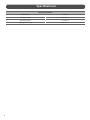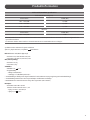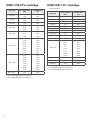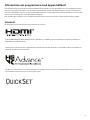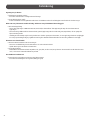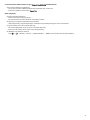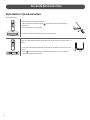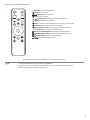SVENSKA
ANVÄNDARHANDBOK
www.lg.com
Copyright © 2023 LG Electronics Inc.
Med ensamrätt.
Modell och serienummer för produkten finns på baksidan ta bort
ord och på ena sidan av produkten. Anteckna dem nedan ifall du
skulle behöva service i framtiden.
Modell
Serienr.
LG smartskärm
Läs den här handboken noggrant innan du
använder enheten och spara handboken för
framtida bruk.
32SQ780S

2
Innan du läser denna bruksanvisning
•Läs den här handboken noggrant innan du använder din bildskärm, och spara den för framtida bruk.
•På hemsidan kan du ladda ner manualen inklusive installation, användning, felsökning, specifikationer, licens osv och visa innehållet på din dator eller
mobilenhet.
•Bruksanvisning : För mer information om denna bildskärm, läs den BRUKSANVISNING som medföljer produkten.
-För att öppna BRUKSANVISNING → → [Support] → [Bruksanvisning]
Köpa separat
•Tillbehör som köps separat kan ändras eller justeras för kvalitetsförbättring utan tidigare varsel. Dessa tillbehör finns att köpa hos din återförsäljare. Dessa
enheter fungerar bara med vissa modeller.
•Modellnamnet och -designen kan ändras på grund av uppgraderingar av produktfunktioner, tillverkaren eller på grund av olika regler.
•Magic-fjärrkontroll : MR22GA (MR22GA-modellen är kompatibel tillsammans med vissa TV-produkter och denna LG smart bildskärm)
Kontrollera om din modell har stöd för Bluetooth i den trådlösa modulspecifikationen för att bekräfta om den kan användas med Magic Remote.
•En kabel för att ansluta externa enheter måste köpas separat.
Obs!
•Produktspecifikationer och innehåll i den här användarhandboken kan ändras utan föregående meddelande på grund av uppgradering av produktens
funktioner.
•Vilka föremål som medföljer din produkt kan variera beroende på modell.
•Bilden som visas kan skilja sig från din bildskärm.
Viktiga försiktighetsåtgärder
Läs noga igenom dessa säkerhetsföreskrifter innan du använder produkten. Alla försiktighets- och säkerhetsanvisningar gäller för LCD-modeller.
•Om du inte följer varningarna kan det leda till dödsfall, allvarlig kroppsskada eller skada på produkten eller andra föremål.
Försiktighetsåtgärder för nätadapter och ström
•Om vatten eller något främmande ämne hamnar i produkten (bildskärm, strömsladd eller nätadapter), koppla från strömsladden omedelbart och kontakta
servicecentret.
-Annars kan det leda till brand eller elstöt på grund av skador på produkten.
•Rör aldrig stickkontakten eller nätadaptern med våta händer. Om kontaktens stift är fuktiga eller dammiga, torka av dem före användning.
-Annars finns det risk för brand och elektriska stötar.
•Se till att föra in strömsladden i nätadaptern helt.
-Om den är ansluten för löst kan den dåliga anslutningen medföra risk för brand eller elektriska stötar.
•Se till att använda strömkablar och nätadaptrar som tillhandahållits eller godkänts av LG Electronics, Inc.
-Att använda icke godkända produkter kan medföra risk för brand eller elektriska stötar.
•När du kopplar från strömsladden ska du alltid dra i stickkontakten. Böj inte strömsladden för hårt.
-Kabeln kan skadas och ge elektriska stötar eller ge upphov till eldsvåda.
•Var försiktig så att du inte kliver eller placerar tunga föremål (elektriska apparater, kläder etc.) på strömsladden eller nätadaptern. Var försiktig så att du inte
skadar strömsladden eller nätadaptern med vassa föremål.
-En skadad strömsladd kan orsaka brand eller elektriska stötar.

3
•Montera inte isär, reparera eller modifiera strömsladden eller nätadaptern.
-Det kan orsaka brand eller elektriska stötar.
•Använd endast strömkabeln som följer med enheten eller en auktoriserad kabel från en annan tillverkare.
-Om du inte gör det finns risk för brand, elektriska stötar eller skador på produkten.
•Använd endast med korrekt jordat kontaktdon och eluttag.
-Gör du inte det kan du få livshotande elektriska stötar eller kroppskador. Dessutom kan produkten skadas.
•Använd inte ett skadat eller löst sittande kontaktdon.
-Det kan orsaka elektriska stötar eller brand.
•Använd endast skärmen med en sådan strömkälla (dvs. spänning) som anges i produktspecifikationen.
-Annars kan produkten skadas, brand uppstå eller så kan du få livshotande elstötar. Om du är osäker på vilken typ av strömförsörjning du har, kontakta en
certifierad elektriker.
•Vid åskväder ska du aldrig vidröra nätsladden och signalkabeln eftersom det kan vara mycket farligt.
-Det finns risk för elektriska stötar.
•Anslut inte flera grenuttag, elektriska apparater eller elektriska värmeelement till samma eluttag. Använd jordade grenuttag och kablar som är särskilt
anpassade för användning med t.ex. datorutrustning.
-Det kan uppstå eldsvåda på grund av överhettning.
•Rör inte vid kontakten med våta händer. Om kontaktens stift är våta eller täckta av damm måste du torka eller damma av dem ordentligt innan du kopplar
in kabeln.
-Annars kan du få livshotande elektriska stötar på grund av fukten.
•Dra ur nätkabeln om du vet att du inte kommer att använda produkten under en längre tid.
-Ansamlat damm kan orsaka eldsvåda, och försämrad isolering kan leda till krypströmmar, kortslutning eller eldsvåda.
•Sätt i nätkontakten ordentligt så att den inte kan lossna.
-En glapp anslutning kan orsaka brand.
•För inte in föremål av metall eller andra elektriskt ledande material i öppningarna på produkten. Undvik att vidröra nätkabeln omedelbart efter att
stickkontakten satts i vägguttaget.
-Då kan du få elektriska stötar.
•Nätströmskontakten används för bortkoppling. Den måste vara lättillgänglig för nödsituationer.
•Se till att enheten är installerad i närheten av vägguttaget som den är ansluten till och att uttaget är lättillgängligt.
•Se till att hålla uttag, nätadapter och stickkontaktens stift fria från damm osv.
-Det kan orsaka brand.
•Dra inte ur nätkabeln när produkten är påslagen.
-Annars kan produkten skadas.
•Så länge den här enheten är ansluten till vägguttaget, kopplas inte enheten ifrån strömkällan, även om enheten är avstängd.
Säkerhetsåtgärder vid installation av produkten
•Se till att produkten inte kommer i kontakt med varma föremål, t.ex. värmeelement eller öppen låga.
-Detta medför risk för elektriska stötar, eldsvåda, funktionsstörningar eller andra produktskador.
•Förvara torkmedel, plast och annat förpackningsmaterial utom räckhåll för barn.
-Torkmedel är farligt att förtära. Om något sväljs av misstag ska du omedelbart framkalla kräkning och kontakta läkare. Plastförpackningar kan även
orsaka kvävning. Håll plasten utom räckhåll för barn.
•Placera inte tunga föremål på produkten och sitt inte på den.
-Om produkten kollapsar eller välter kan du skada dig. Håll noga koll på barnen.
•Lämna inte nätkabeln eller signalkabeln där någon kan snubbla över den.
-En förbipasserande kan snubbla på den, med elektriska stötar, eldsvåda eller skador på produkt eller person som följd.
•Förvara produkten i en torr och dammfri miljö. Använd inte nära vatten.
-Damm eller fukt kan orsaka kortslutning, eldsvåda eller skador på produkten.
•Använd inte ta bort tillbehör som inte har utformats för den här bildskärmen.

4
•Om du känner röklukt eller andra odörer, eller hör något konstigt ljud från produkten måste du dra ur nätkabeln och kontakta LG kundtjänst.
-Att låta apparaten vara igång utan åtgärd medför risk för kortslutning eller eldsvåda.
•Om du har råkat tappa produkten eller höljet är trasigt ska du stänga av produkten och dra ur nätkabeln.
-Att låta apparaten vara igång utan åtgärd medför risk för kortslutning eller eldsvåda. Kontakta LG kundtjänst.
•Varken tappa föremål på eller applicera kraft på produkten. Kasta inte leksaker eller föremål på produkten.
-Det kan orsaka personskada, problem med produkten och skada skärmen.
•Förvaras utom räckhåll för barn och placera inte leksaker nära produkten.
•Se till att produktens ventilationshål är frilagt. Installera produkten på minst 10 cm avstånd från närmaste vägg.
-Eftersom produkten utvecklar värme inuti kan den skadas eller börja brinna om den placeras för nära väggen.
•Varken blockera eller täck över produkten med tyg eller annat material (t.ex. plast) medan den fortfarande är inkopplad.
-Annars kan den skadas, eller så kan det uppstå eldsvåda på grund av överhettning inuti.
•Placera produkten på en platt och stabil yta som är tillräckligt stor för att bära produkten.
-Om du tappar produkten kan du skada dig, eller också kan produkten gå sönder.
•Installera produkten där ingen elektromagnetisk störning uppstår.
•Utsätt inte produkten för direkt solljus.
-Produkten kan skadas.
•Placera inte produkten på golvet.
-Små barn och andra kan råka snubbla över den.
•Montera inte denna produkt på en vägg som kan utsättas för olja eller oljedimma.
-Det kan skada produkten och få den att falla ned.
•För skärmar med blanka glasbågar bör användaren överväga placeringen av bildskärmen, eftersom glasbågen kan orsaka störande reflektioner från
omgivande ljus och ljusa ytor.
Försiktighetsmått vid förflyttning av produkten
•Stäng först av produkten.
-Annars kan du få livshotande elstötar och produkten kan skadas.
•Dra ur alla kablar innan produkten flyttas.
-Annars kan du få livshotande elstötar och produkten kan skadas.
•När du lyfter eller flyttar produkten och bara håller den i stativet ska du inte hålla den upp och ner.
-Det kan leda till att produkten faller, vilket i sin tur kan orsaka personskador eller skador på produkten.
•Utsätt inte produkten för skakningar när den flyttas.
-Annars kan du få livshotande elstötar och produkten kan skadas.
•Kontrollera att skärmen är vänd framåt och håll den med båda händer då den flyttas.
-Om du tappar produkten kan det ge en elektrisk stöt eller orsaka en eldsvåda.
•Placera inte produkten med framsidan vänd nedåt.
-Det kan skada TFT-LCD-skärmen.

5
Försiktighetsmått vid användning/rengöring av produkten
•Försök inte montera isär, reparera eller modifiera produkten på egen hand.
-Elstötar eller brand kan uppstå.
-Kontakta LG kundtjänst för reparation.
•När du rengör produkten, dra ut strömkabeln och torka försiktigt av produkten med en mjuk trasa för att förhindra repbildning. Rengör inte med en blöt
trasa eller spreja vatten eller andra vätskor direkt på produkten. Det kan ge en elektrisk stöt. (Använd inte kemikalier som bensen, thinner eller alkohol)
•Undvik att utsätta produkten för väta.
-Det kan leda till elektriska stötar eller eldsvåda.
•Undvik hög temperatur och hög luftfuktighet.
•Du bör inte ställa eller förvara brandfarliga ämnen i närheten av produkten.
-Det finns risk för explosion eller brand.
•Håll alltid produkten ren.
•Inta en bekväm och avslappnad ställning när du arbetar med produkten.
•Ta regelbundna pauser om du använder produkten länge.
•Tryck eller skrapa inte på skärmytan med handen eller vassa föremål som naglar, spik, pennor eller liknande, som kan orsaka repor.
•Håll ordentligt avstånd från produkten och ta en paus då och då.
-Om du tittar på skärmen på för nära håll eller för länge i taget kan din syn skadas.
•Ställ in lämplig upplösning enligt anvisningarna i bruksanvisningen.
•Förvara små tillbehör utom räckhåll för barn.
•Om du visar en stillbild under lång tid på bildskärmen kan det leda till eftersläckning eller en fläck på bildskärmen. För att undvika detta problem, använd
en skärmsläckare och stäng av när produkten inte används. Beständiga bilder eller fläckar som orsakats av långvarig användning omfattas inte av garantin
för denna produkt.
•Använd inte produkter som använder högspänning i bildskärmens omgivning. (t.ex. Elektrisk flugsmälla)
-Bildskärmen kan stöta på fel på grund av dess elstötar.
•Spraya vatten på en mjuk trasa 2 till 4 gånger och använd den för att rengöra frontramen. Torka endast i en riktning. För mycket fukt kan orsaka fläckar.
VATTEN KEMIKALIER

6
Installation
Installera på ett bord
•Lyft bildskärmen och ställ den på ett bord i upprätt läge. Placera bildskärmen minst 100mm från väggen så att ventilationen fungerar som den ska.
: 100mm
•Koppla från strömkabeln innan du flyttar eller installerar bildskärmen. Annars finns det risk för elstötar.
•Använd endast strömsladden som medföljer i produktförpackningen och anslut den till ett jordat eluttag.
•Behöver du en annan strömsladd kontaktar du din närmaste återförsäljare.
•Se till att bordet där produkten installeras är stabilt och säkert. Ett bord tillverkat av känsliga material så som glas kan skadas.
•Bildskärmen kan luta på ojämna eller vinklade bord.
•Installation av stativet kan lämna märken på bordet.
•Häng inte tunga föremål så som väskor eller kläder på stativet.
•Undvik fall genom att försäkra att bordet är stort nog för att stödja bildskärmen.
•Se till att fästa stativet ordentligt vid bordet.
•När du installerar stativet på bordet, se till att stativet är fullständigt förbundet med bordet så att du inte slår i huvudet när du reser dig.
•Använd inte överdriven kraft när du roterar bildskärmen. Om du låter bildskärmen komma i kontakt med en vägg kan personer i närheten eller bildskärmen
skadas.

7
Så här fäster du en klämma
1 När du har positionerat stativet på bordet, fäst det genom att vrida handtaget.
•För bord utan utsprång
-Bordet bör inte vara tjockare än 75mm.
Bord
≤ 75mm
•Stativ som inte är fullständigt förbundna med bordet kan orsaka att bildskärmen vinglar eller välter.
•Se till att bordet är säkert och stabilt nog för att fullständigt stödja installationen av bildskärmen. Bord tillverkade av känsliga material så som glas kan gå
sönder.
•För bord med utsprång
-Om utsprånget är beläget mer än 95 mm från bordets kant, installera endast monitorn när ett platt utsprång är beläget mellan 10mm och 75mm från
bordets kant.
≥ 95mm ≥ 75mm 10mm
Svängbart stativ
Sväng bildskärmen åt vänster och höger inom 280 grader för att anpassa skärmvyn.
•När du svänger bildskärmen, var försiktig så att du inte klämmer eller slår fingrarna i stativet.

8
Vridningsfunktion
Med vridningsfunktionen kan du rotera bildskärmen 90° moturs.
Bildskärmens
huvud
Bord
•Undvik att rotera bildskärmen för snabbt eller med överdriven kraft när du använder Vridningsfunktionen. Bordet kan repas från kontakt med bildskärmens
huvud.
1 Höj bildskärmen så högt det går. 2 Justera bildskärmens vinkel i pilens riktning som det visas på bilden.
3 Vrid bildskärmen moturs som bilden visar. 4 Slutför installationen genom att vrida bildskärmen 90° som på bilden
vinnsat på bilden.

9
Rätta till skärmens vinkel
Om skärmen ser sned ut på ena sidan efter att produkten har satts på plats gör du som följer för att rätta till den horisontella vinkeln.
Justera stativets höjd
1 Se till att du håller och flyttar bildskärmen med båda händer.
Högst 130,0mm
•För att undvika skador när du justerar höjden, placera inte dina händer på stativet.

10
Justera vinkeln
Justera skärmens vinkel.
Du kan justera skärmens vinkel framåt eller bakåt -25° till 25° grader så
att du ser bilden perfekt där du sitter.
•Undvik att skada fingrarna när du justerar skärmen genom att inte hålla i den nedre delen av bildskärmens ram på det sätt som visas nedan.
•Var noga med att inte ta i eller trycka på skärmens yta när du justerar bildskärmens vinkel.
•Var uppmärksam på kablar fästa i monitorn när du roterar den.
Använda Kensington-låset
Om du vill ha mer information om hur du installerar och använder låset kan du läsa i användarhandboken för Kensington-låset eller besöka webbplatsen på
adressen http://www.kensington.com.
Fäst bildskärmen vid bordet med kabeln på Kensington-låset.
Obs!
•Kensington-låset är ett valfritt tillbehör. Du kan köpa tillbehör i vanliga elektronikbutiker.

11
Flytta och lyfta bildskärmen
Innan du lyfter eller flyttar bildskärmen bör du läsa följande instruktioner så att bildskärmen inte repas eller skadas och som en garanti för säker transport
oavsett typ eller storlek.
•Lägg tillbaka bildskärmen i kartongen eller förpackningsmaterialet innan du flyttar den.
•Koppla bort strömsladden och alla andra kablar innan du flyttar eller lyfter bildskärmen.
•Se till att skärmen är vänd bort från dig när du håller bildskärmen för att skydda den mot skador.
•Ta tag i nederdelen och i sidan av bildskärmen och håll med ett fast grepp. Håll inte i själva panelen.
•Se till att inte bildskärmen utsätts för hårda stötar eller vibrationer vid transport.
•Håll alltid bildskärmen i upprätt läge när du flyttar den. Håll den aldrig med sidan nedåt och tippa den aldrig åt sidan.
•Montera ner och placera om huvudet och stativet separat när du flyttar bildskärmen.
•Var försiktig så att du inte trycker för hårt när du bär bildskärmen, då kan den bli böjd och skadas.
•Var försiktig så att du inte skadar de utskjutande knapparna när du flyttar bildskärmen.
•Undvik att röra vid skärmen eftersom det kan skada den.
•När du monterar stativet på bildskärmen bör du lägga bildskärmen med skärmen nedåt på ett täckt bord eller en plan yta så att skärmen inte riskerar att
repas.

12
Fästa bildskärmen på väggen
1 Sätt i och skruva åt skruvöglorna eller vinkeljärnen och skruvarna på baksidan av bildskärmen.
• Om det redan sitter skruvar där skruvöglorna ska sättas fast tar du bort dem först.
2 Fäst vinkeljärnen med skruvarna på väggen. Passa in vinkeljärnen på väggen mot skruvöglorna på baksidan av bildskärmen.
3 Fäst ihop skruvöglorna och vinkeljärnen ordentligt med ett stadigt rep. Se till att repet är horisontellt mot den plana ytan.
•Använd en hållare eller ett skåp som är stark/t och stor/t nog att klara bildskärmens vikt på ett säkert sätt.
•Vinkeljärn, skruvar och rep medföljer inte. Du kan köpa ytterligare tillbehör från din lokala återförsäljare.
Montera TV:n på väggen
Sätt försiktigt fast ett valfritt väggmonteringsfäste på baksidan av bildskärmen och montera väggfästet på en bärkraftig vägg i rät vinkel mot golvet. Kontakta
kvalificerad personal om du vill fästa bildskärmen i andra byggnadsmaterial. LG rekommenderar att väggmonteringen utförs av en professionell installatör. Vi
rekommenderar att du använder LG:s väggmonteringsfäste. Det är lätt att flytta LG:s väggmonteringsfäste med kablarna anslutna. Om du inte använder det
bör du använda ett väggmonteringsfäste av VESA-standard som fäster enheten ordentligt vid väggen och lämnar tillräckligt med utrymme för att du ska kunna
ansluta externa enheter. Du rekommenderas att ansluta alla kablar innan du monterar fasta väggfästen.
•Avlägsna stativet innan du monterar bildskärmen på väggen genom att utföra installationen av stativet i omvänd ordning.
•För mer information om skruvar och väggfästen, se separat inköp.
•Om du tänker montera apparaten på en vägg fäster du VESA standardväggmonteringsfäste (valfri komponent) på apparatens baksida. När du installerar
TV:n med hjälp av väggmonteringsfästet (valfri komponent) ska du sätta fast det ordentligt så att det inte ramlar ner.
•När du monterar en bildskärm på väggen, se till att du inte installerar bildskärmen genom att hänga ström- och signalkablarna på bildskärmens baksida.
•Montera inte denna produkt på en vägg som kan utsättas för olja eller oljedimma. Det kan skada produkten och få den att falla ned.
•Använd inte vassa föremål när du tar bort kabelskyddet. Det kan skada kabeln eller skåpet. Det kan också orsaka personskador. (Beroende på modell)
•Vid installation av väggmonteringsfästet rekommenderar vi att stativhålet stängs med tejp för att förhindra att damm och insekter kommer in. (Beroende
på modell)

13
Installera väggmonteringsplattan
Ska du installera skärmen på en vägg sätter du fast väggmonteringsfästet (tillval) på skärmens baksida.
Kontrollera att väggmonteringsfästet sitter fast ordentligt i bildskärmen och väggen.
Väggmontering (mm) 100 x 100
Standardskruv M4 x L10
Antal skruvar 4
Väggmonteringsplatta (valfri) LSW149
Obs!
•Använd de skruvar som anges i VESA-standarden.
•I väggmonteringspaketet ingår en installationshandbok och alla nödvändiga delar.
•Väggmonteringsfästet är valfritt. Du kan köpa tillbehör hos en återförsäljare.
•Skruvlängden kan variera för olika väggmonteringsfästen. Om du använder skruvar som är längre än standardlängd kan det skada produktens insida.
•Mer information finns i användarhandboken som medföljde väggmonteringsfästet.
•Var noga med att inte använda för mycket kraft när du monterar väggmonteringsplattan. Det kan skada bildskärmen.
•Avlägsna stativet innan du monterar bildskärmen på väggen genom att utföra installationen av stativet i omvänd ordning.
•Undvik elstötar genom att koppla från strömkabeln innan du flyttar eller installerar bildskärmen.
•Om du installerar bildskärmen i taket eller på en lutande vägg kan den lossna, vilket kan orsaka skador. Använd ett godkänt väggmonteringsfäste från LG
och kontakta en lokal återförsäljare eller kvalificerad personal.
•Undvik personskada genom att fästa apparaten ordentligt i väggen i enlighet med installationsanvisningarna.
•Om du skruvar åt skruvarna för hårt kan det skada bildskärmen. Skador som orsakas på det här sättet täcks inte av produktgarantin.
•Använd väggmonteringsfästet och skruvar som uppfyller VESA-standarden. Skador som orsakas på grund av att olämpliga komponenter använts täcks inte
av produktgarantin.
•Längden på varje monterad skruv får vara högst 8mm mätt från skärmens baksida.
: Väggmonteringsplatta
: Bildskärmens baksida
: Standardskruv
: Högst 8mm

14
Anslutningar
Du kan ansluta olika externa enheter till bildskärmen. Ändra ingångsläget och välj den externa enhet som du vill ansluta. Det finns mer information om
anslutningar för externa enheter i användarhandboken som medföljer varje enhet.
Ansluta till en dator
Vissa av kablarna medföljer inte. Bildskärmen har stöd för *-funktionen.
* : en funktion som gör att en PC kan känna igen enheter som användaren ansluter utan att enheterna behöver konfigureras och utan
användaråtgärder under start.
HDMI-anslutning
•När HDMI-kabeln ansluts ska produkten och de externa enheterna vara avstängda och urkopplade ur eluttaget.
•HDMI-ljudformat som stöds:
Dolby Digital / Dolby Digital Plus (32 kHz / 44,1 kHz / 48 kHz),
PCM (32 kHz / 44,1 kHz / 48 kHz / 96 kHz / 192 kHz)
•För bästa möjliga bildkvalitet rekommenderar vi att bildskärmen används med HDMI-anslutning.
•För att följa specifikationerna för produkten bör du använda en avskärmad gränssnittskabel med ferritkärna, t.ex. en HDMI-kabel.
•Om du slår på bildskärmen när den har blivit kall kan skärmbilden flimra. Detta är normalt.
•Ibland kan röda, gröna eller blå prickar visas på skärmen. Detta är normalt.
•Använd en höghastighets-HDMI®/™-kabel (kortare än 3 meter).
•Använd en certifierad kabel med HDMI-logotypen på. Om du inte använder en certifierad HDMI-kabel kan det hända att bildskärmen inte visas eller att det
uppstår anslutningsfel.
•Rekommenderade HDMI-kabeltyper
-Höghastighets-HDMI®/™-kabel
-Höghastighets-HDMI®/™-kabel med Ethernet
•Om du inte hör något ljud i HDMI-läget bör du kontrollera datorns inställningar. För vissa datorer krävs att du manuellt ändrar standardljudutgången till
HDMI.
•Om du vill använda HDMI-PC-läget måste du ställa in PC/DTV på PC-läge.
•Kompatibilitetsproblem kan uppstå när du använder HDMI-PC-läget.
•Kontrollera att strömsladden är bortkopplad.
•Om du ansluter en spelenhet till bildskärmen ska du använda kabeln som medföljde spelenheten.

15
•Tryck inte länge med fingret på skärmen eftersom det kan leda till en tillfällig störning på skärmen.
•Undvik att visa samma bild alltför länge på skärmen för att förhindra en inbränd bild. Använd om möjligt skärmsläckare.
•Trådlösa kommunikationsenheter nära bildskärmen kan orsaka störningar i bilden.
•För bästa möjliga anslutning bör HDMI-kablar och USB-enheter inte vara större än 10mm tjocka och 18mm breda. Använd en förlängningskabel med stöd
för om USB-kabeln eller USB-minnet inte passar i bildskärmens USB-port. (Beroende på modell)
* A
<
=
10mm
* B
<
=
18mm
Obs!
•Om enheten som är ansluten också har stöd för HDMI Deep Colour kan bilden bli tydligare. Men om enheten inte har stöd för det kanske det inte fungerar
som det ska. I detta fall, ändra bildskärmens [HDMI Deep Color]-inställning till av.
• → → [Allmänt] → [Enheter] → [HDMI-inställningar] → [HDMI Deep Color]
USB-C-anslutning
Sänder de digitala video- och ljudsignalerna från datorn till bildskärmen.
Vissa USB-hubbar kanske inte fungerar. Om en USB-enhet som är ansluten med en USB-hubb inte identifieras ansluter du den direkt till USB-porten på
bildskärmen.
Obs!
•USB-C stöder inte snabbladdning. Kontakttypsomvandlare för snabbladdning stöds inte heller.
•Använd en certifierad USB-C-kabel (maxlängd 1,5 m). Om du inte gör det kan det hända att ingen bild visas på skärmen eller att det uppstår anslutningsfel.
•USB-C stöds inte i DPM. (Förutom USA och Kanada)
•USB-C stöds inte i HDR.
•PD (Kraftöverföring) och DP Alternate läge (DP via USB-C) stöds via USB-C Port.
•Funktioner kanske inte fungerar korrekt beroende på den anslutna enhetens specifikationer och miljön.
•USB-C-porten är inte en strömkälla för bildskärmen utan en strömkälla för PC:n. Anslut adaptern för att förse bildskärmen med ström.

16
Ansluta externa enheter
Vissa av kablarna medföljer inte. Anslut en HD-mottagare, DVD-spelare eller en videospelare till bildskärmen och välj en lämplig ingångskälla.
För bästa möjliga bild- och ljudkvalitet rekommenderar vi att du ansluter externa enheter till bildskärmen med hjälp av HDMI-kablar.
USB-enhet anslutning
Produktens USB-port fungerar som en USB-hubb.
Obs!
•Vi rekommenderar att du installerar alla Windows-uppdateringar så att Windows är uppdaterat innan du ansluter till produkten och använder den.
•Tilläggsutrustning säljs separat.
•Du kan ansluta ett tangentbord, en mus eller en USB-enhet till USB-porten.
•Laddningshastigheten kan variera beroende på enhet.
•För att använda monitorns nedströms-USB-port, måste användaren ansluta monitorns uppströms-USB-port till värd-PC:n med hjälp av USB C-C- eller USB
C-A-kabeln.
•När USB-C-C-kabeln är ansluten mellan monitorns uppströmsport och värd-PC:n, stödjer monitorns nedströmsport USB 2.0-enheter.
•När USB-C-A-kabeln är ansluten mellan monitorns uppströmsport och värd-PC:n, stödjer monitorns nedströmsport USB 2.0-enheter. Värd-PC:n måste dock
stödja USB 2.0- funktionen.
•Att tänka på när du använder en USB-enhet.
-En USB-enhet med ett automatiskt igenkänningsprogram installerat, eller som använder sin egen drivrutin, kanske inte känns igen.
-Vissa USB-enheter kan inte användas eller så fungerar de dåligt.
-Vi rekommenderar att du använder en USB-hubb eller hårddisk med egen strömförsörjning. (Om strömförsörjningen inte är tillräcklig kanske USB-
enheten inte känns igen korrekt.)

17
Starta monitorn
Delar och Knappar
Bilden kan se olika ut beroende på modell.
Ström på (tryck)
Snabbmeny (Tryck på 1)
Menyval (Tryck på 2)
Ström av 3 (håll knappen nedtryckt)
Volymkontroll
Kontrollmeny 2Kontrollmeny 2
1 När bildskärmen är på trycker du en gång på -knappen.
2 Du kan använda funktionen via kontrollmenyn.
3 Stäng av bildskärmen.
Snabbmeny
Stänger av strömmen.
Ändrar ingångskällan.
Öppnar huvudmenyn.
Stäng snabbmenyn.

18
Specikationer
Omgivningsförhållanden
Driftstemperatur 0°C till 40°C
Luftfuktighet vid drift Mindre än 80 %
Förvaringstemperatur -20°C till 60°C
Luftfuktighet vid förvaring Mindre än 85%

19
Produktinformation
Trådlös modul (LGSBWAC03) Specifikationer
Trådlös LAN (IEEE 802.11a/b/g/n/ac)
Frekvensområde Uteffekt (Max.)
2400 ~ 2483,5MHz 18,5dBm
5150 ~ 5725MHz 19,5dBm
5725 ~ 5850MHz 11,5dBm
Bluetooth
Frekvensområde Uteffekt (Max.)
2400 ~ 2483,5MHz 9dBm
Eftersom kanalband kan variera från land till land kan användaren inte ändra eller justera frekvensen som används. Produkten är konfigurerad för den
regionala frekvenstabellen.
För användarens skull bör enheten installeras och användas med minst 20cm avstånd mellan enheten och kroppen.
Specifikationerna kan ändras utan föregående meddelande.
Symbolen betyder växelström, och symbolen betyder likström.
Mått: Bildskärmens mått (Bredd x Djup x Höjd)
•Med stativet: 714,3mm x 408mm x 647,2mm
•Utan stativet: 714,3mm x 50,2mm x 435,5mm
Vikt (utan förpackning)
•Med stativet: 11,1kg
•Utan stativet: 7,2kg
Strömkällor
•Märkeffekt: 19 V 7,37 A
•Energiförbrukning
-Driftläge: 45 W (Normalt)*
-Standbyläge: ≤ 0,5 W (HDMI-portbaserat)**
* Strömförbrukningen i driftläget mäts enligt teststandarden för LGE. (Helvitt mönster, Högsta upplösning, Med standardinställningar)
* Strömförbrukningsnivån kan variera beroende på driftsmiljön och bildskärmens inställningar.
** När bildskärmen inte används försätts den i viloläge efter några minuter. (Max. 5 minuter)
Nätadapter
•Modell: ADS-150KL-19N-3 190140E
Tillverkare: Shenzhen Honor Electronic co., Ltd
-Ingång: 100-240V~ 50/60Hz 2,0A
-Utgång: 19,0 V 7,37 A

20
HDMI/ USB DTV-stödsläge
Upplösning Horisontell frekvens
(kHz)
Vertikal frekvens
(Hz)
640 x 480p 31,46
31,50
59,94
60,00
720 x 480p 31,46
31,50
59,94
60,00
720 x 576p 31,25 50,00
1280 x 720p
44,95
45,00
37,50
59,94
60,00
50,00
1920 x 1080i
28,12
33,71
33,75
50,00
59,94
60,00
1920 x 1080p
26,97
27,00
28,12
33,71
33,75
56,25
67,43
67,50
23,97
24,00
25,00
29,97
30,00
50,00
59,94
60,00
3840 x 2160p
53,94
54,00
56,25
67,43
67,50
112,50
134,86
135,00
23,97
24,00
25,00
29,97
30,00
50,00
59,94
60,00
2560 x 1080p1) 2) 66,00 60,00
1) Stöds när Bildförhållande Bred är inställt på 21:9.
2) Stöds när Bildförhållande Bred är inställt på 32:9.
HDMI/USB-C PC-stödsläge
•Stöder inte datorljud.
Upplösning Horisontell frekvens
(kHz)
Vertikal frekvens
(Hz)
640 x 350 31,46 70,09
720 x 400 31,46 70,08
640 x 480 31,46 59,94
800 x 600 37,87 60,31
1024 x 768 48,36 60,00
1360 x 768 47,71 60,01
1152 x 864 54,34 60,05
1280 x 1024 63,98 60,02
1920 x 1080 67,50 60,00
2560 x 1440 88,78 59,95
3840 x 2160
53,94
54,00
56,25
67,43
67,50
112,50
134,86
135,00
23,97
24,00
25,00
29,97
30,00
50,00
59,94
60,00
2560 x 10801) 2) 66,00 60,00
3840 x 16001) 99,41 60,00
3840 x 10802) 66,62 60,00
1) Stöds när Bildförhållande Bred är inställt på 21:9.
2) Stöds när Bildförhållande Bred är inställt på 32:9.
Sidan laddas...
Sidan laddas...
Sidan laddas...
Sidan laddas...
Sidan laddas...
Sidan laddas...
-
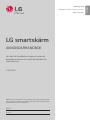 1
1
-
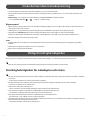 2
2
-
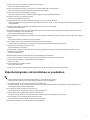 3
3
-
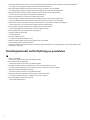 4
4
-
 5
5
-
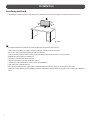 6
6
-
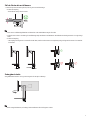 7
7
-
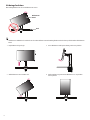 8
8
-
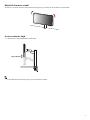 9
9
-
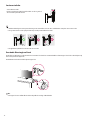 10
10
-
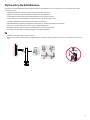 11
11
-
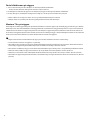 12
12
-
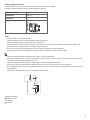 13
13
-
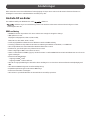 14
14
-
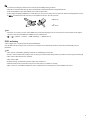 15
15
-
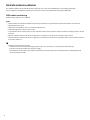 16
16
-
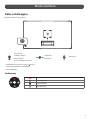 17
17
-
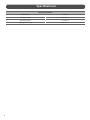 18
18
-
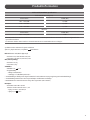 19
19
-
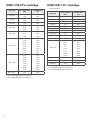 20
20
-
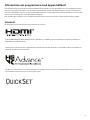 21
21
-
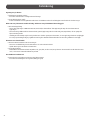 22
22
-
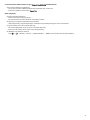 23
23
-
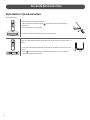 24
24
-
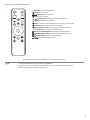 25
25
-
 26
26